Как да включите/изключите режим Инкогнито в YouTube

YouTube има режим Инкогнито, който предотвратява записването на вашите гледания или влиянието им върху списъците ви. Този урок ще ви научи как да го използвате.
Мениджърът на пароли помага за съхраняването на всички ваши пароли и други идентификационни данни за вход. Следователно премахване на тежкото положение на запомнянето на множество сложни пароли. Сред различните мениджъри на пароли Kaspersky Password Manager е един от най-популярните избори. Но има някои потребители на Windows 11 и Windows 10, които не могат да стартират Kaspersky Password Manager на своите компютри. Ето на какво се натъкват потребителите –
Услугата Kaspersky Password Manager не отговаря. Грешка: Не може да се стартира услугата. Грешка: Услугата не може да бъде стартирана или защото е деактивирана, или защото няма активирано устройство, свързано с нея.
В тази публикация ще се потопим в някои от най-добрите начини, по които можете да коригирате проблема.
Ще обсъдим различните корекции, с които можете да върнете Kaspersky Password Manager обратно в правилния път. Ето някои от вероятните причини, поради които може да сте се сблъскали с проблеми с Kaspersky Password Manager
Защо Kaspersky Password Manager не работи?
Как да коригирате услугата Kaspersky Password Manager не отговаря
Решение № 1 – Стартирайте Password Manager като администратор
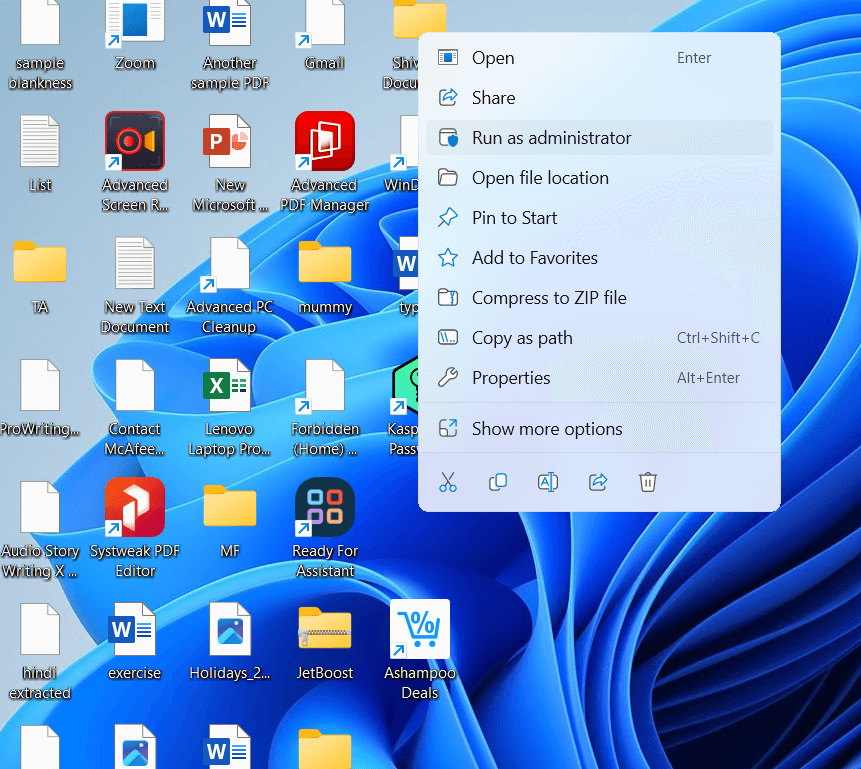
Преди да изпробвате някои от другите корекции, изброени по-долу, ето една проста стъпка, която можете да предприемете. Вместо да щракнете двукратно върху мениджъра на пароли, за да го отворите, можете вместо това да щракнете с десния бутон върху него и след това да изберете Изпълни като администратор.
Решение № 2 – Използвайте алтернативен мениджър на пароли
Докато разрешавате проблема, можете да използвате алтернативен мениджър на пароли . TweakPass например е един от мениджърите на пароли, които можете да изпробвате.
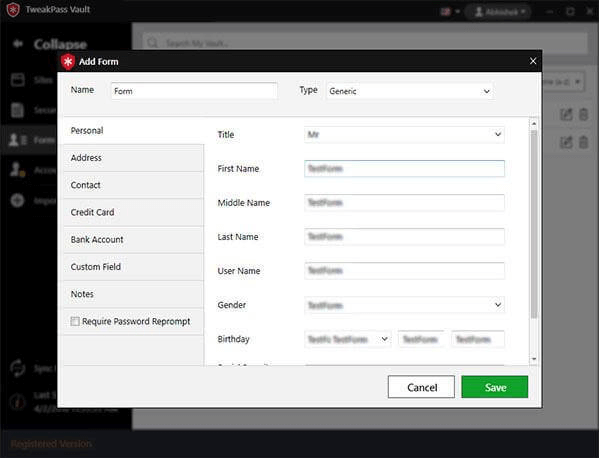
Предлага следните функции –
За да научите повече за TweakPass, неговите функции, цени и други аспекти, вижте тази публикация .
Ценообразуване – можете да използвате всички функции на TweakPass за 15 дни. След това можете да изберете премиум варианта, чиято цена е $39,95
Решение № 3 – Деинсталирайте и преинсталирайте приложението
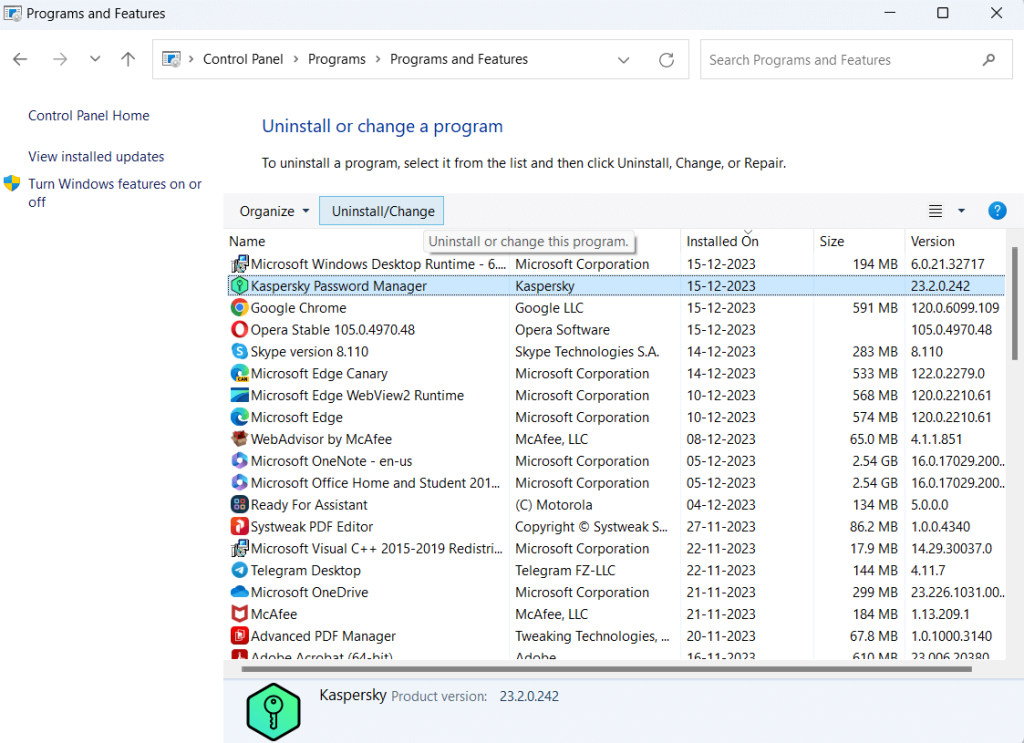
Друго просто нещо, което можете да направите, ако услугата Kaspersky Password Manager не отговаря, е първо да деинсталирате приложението и след това да го инсталирате отново. Препоръчваме ви първо да деинсталирате напълно по начин, по който да не останат остатъци от предишната инсталация. Ето начини, по които можете напълно да деинсталирате приложения в Windows 11/10 .
Решение № 4 – Рестартирайте вашия компютър
Често рестартирането на компютъра е най-добрият и лесен начин за отстраняване на различни проблеми. Този трик може също да работи, ако услугата Kaspersky Password Manager не отговаря на вашия компютър или мениджърът на пароли не работи правилно.
Решение № 5 – Проверете услугата Kaspersky Password Manager
Не на последно място, можете да проверите дали услугата Kaspersky Password Manager работи правилно. За целта следвайте стъпките, посочени по-долу –
Стъпка 1 – Натиснете Windows + R, за да отворите диалоговия прозорец Изпълнение .
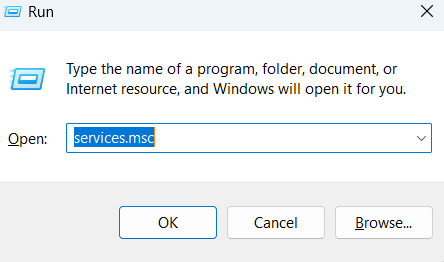
Стъпка 2 – В диалоговия прозорец въведете services.msc.
Стъпка 3 – Когато се отвори прозорецът за услуги , щракнете двукратно върху услугата Kaspersky Password Manager и задайте тип стартиране на Автоматично .
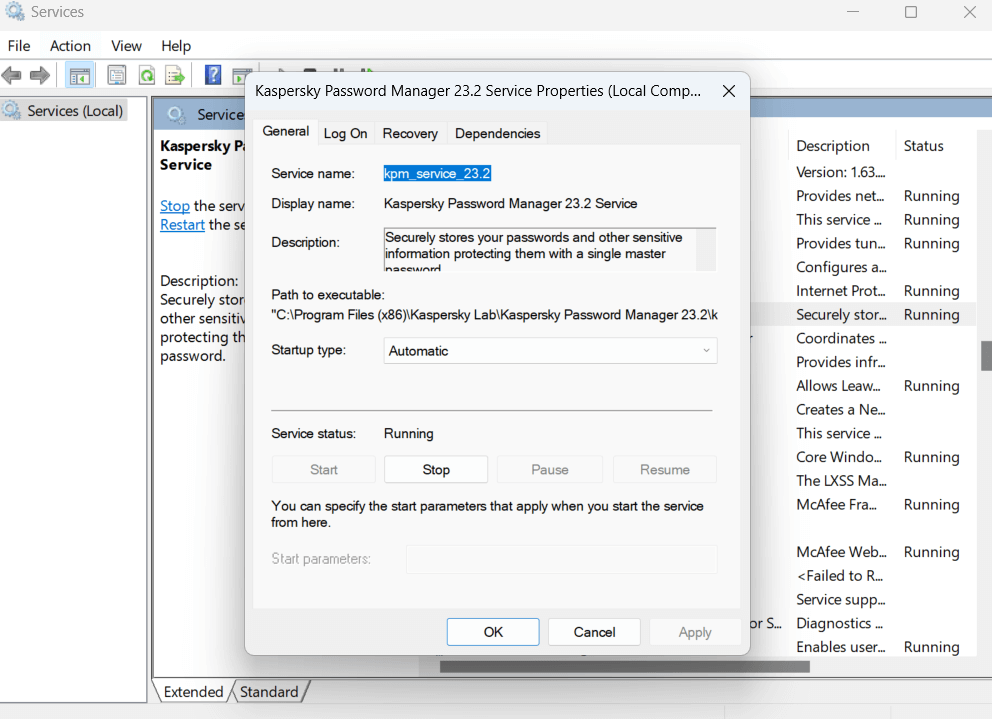
Разрешаване на проблеми с Kaspersky Password Manager: Лесни поправки
Невъзможността да използвате Kaspersky Password Manager, когато имате нужда, може да бъде изнервяща. Надяваме се, че горните стъпки ще ви помогнат да коригирате проблема за нула време и ще можете да запазвате пароли и друга лична информация по безпроблемен начин.
Ако една или повече стъпки са успели да ви помогнат успешно, уведомете ни в секцията за коментари по-долу. За повече такова съдържание продължавайте да четете BlogWebTech360. Последвайте ни в социалните медии – Facebook, Instagram и YouTube.
YouTube има режим Инкогнито, който предотвратява записването на вашите гледания или влиянието им върху списъците ви. Този урок ще ви научи как да го използвате.
Ако искате просто да поискате от приятели препоръки за конкретна дейност, отидете на Какво мислите и напишете въпроса си.
Научете как да получите достъп до SIM картата на Apple iPad с този урок.
Урок за това как да включите или изключите безопасния режим на таблета Samsung Galaxy Tab S3
Открийте топ 10 важни стъпки за настройка и оптимизация на Windows 11, за да подобрите производителността и опита на потребителя.
Актуализирането на драйвери на Windows 11 е необходимо за подобряване на съвместимостта и отстраняване на грешки. Научете как да актуализирате драйверите правилно.
Научете сериозни и ефективни методи как да отворите <strong>контролния панел</strong> в Windows 11. Оптимизирайте настройките на операционната система с тези 9 начина.
Научете как да показвате разширенията на файловете в Windows 11 лесно и бързо по 6 метода. Подобрете сигурността и управлението на файловете си.
Научете как да върнете „Моят компютър“ в Windows 11. Лесни стъпки за достъп и управление на файлове с „Този компютър“.
Не публикувайте снимките си безплатно в Instagram, когато можете да получите пари за тях. Прочетете и научете как да печелите пари в Instagram и се възползвайте максимално от тази платформа за социални мрежи.
Научете как да редактирате и премахвате PDF метаданни с лекота. Това ръководство ще ви помогне лесно да редактирате или премахвате PDF метаданни по няколко лесни начина.
Знаете ли, че Facebook има пълен списък с контактите ви в телефонния указател заедно с техните имена, номер и имейл адрес.
Проблемът може да попречи на компютъра ви да функционира правилно и може да се наложи да промените настройките за защита или да актуализирате драйвери, за да ги коригирате.
Този блог ще помогне на читателите да конвертират стартиращ USB в ISO файл с помощта на софтуер на трета страна, който е безплатен за използване и защитен от зловреден софтуер.
Срещнахте код за грешка на Windows Defender 0x8007139F и ви е трудно да изпълнявате сканирания? Ето начини, по които можете да коригирате проблема.
Това изчерпателно ръководство ще ви помогне да коригирате „Грешка на планировчика на задачи 0xe0434352“ на вашия компютър с Windows 11/10. Вижте поправките сега.
Грешка в Windows LiveKernelEvent 117 кара компютъра ви да замръзне или да се срине неочаквано. Научете как да го диагностицирате и коригирате с препоръчани от експерти стъпки.
Този блог ще помогне на читателите да поправят проблемите, които PowerPoint не ми позволява да записвам аудио на компютър с Windows и дори ще препоръча други заместители на запис на екрана.
Чудите се как да пишете върху PDF документ, тъй като от вас се изисква да попълвате формуляри, да добавяте пояснения и да поставяте подписите си. Попаднахте на правилния пост, прочетете!
Този блог ще помогне на потребителите да премахнат водния знак System Requirements Not Met, за да се насладят на по-гладко и безопасно изживяване с Windows 11, както и на по-чист работен плот.
Научете как да промените темата, цветовете и настройките си в Windows 11 за перфектно изживяване на работния плот.
Научете топ 10 съвета и трика за Microsoft Edge, за да извлечете максимума от браузъра с помощта на нови функции и подобрения.
Научете как да активирате връзките на отдалечен работен плот на Windows 10 и получете достъп до вашия компютър от всяко устройство.
Bluetooth ви позволява да свързвате устройства и аксесоари с Windows 10 към вашия компютър без нужда от кабели. Открийте как да решите проблеми с Bluetooth.
Ако мислите как да промените потребителското име в Instagram, вие сте на правилното място. Прочетете блога от началото до края, за да разберете лесните стъпки и полезните съвети.
Синхронизирайте настройките на Windows 10 на всичките си устройства с новото приложение Настройки. Научете как да управлявате настройките за синхронизиране на вашия акаунт в Microsoft.
Открийте как да използвате Bing по-ефективно с нашите 8 съвета и трика. Научете как да подобрите търсенето си в Bing.
Опитвате се да изтриете празна страница в Word? В това ръководство ще ви покажем как да изтриете страница или празна страница в Word.
Това е един от най-големите въпроси, които потребителите задават, ако могат да видят „кой е прегледал техния профил в Instagram“. Научете как да проследите тези, които гледат профила ви!
Въпреки че телевизорът вероятно ще функционира добре без интернет връзка, ако имате кабелен абонамент, американските потребители започнаха да преминават към онлайн

























